Excel下拉菜单的制作方法
Excel下拉菜单的制作方法
比如,设置字体。
再比如,制作呈现多列数据的下拉菜单。
例如,这个样子的下拉菜单:
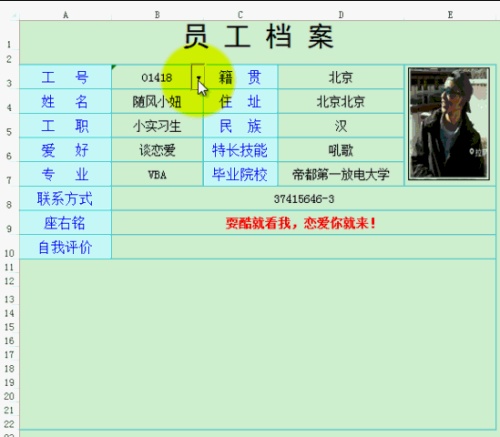
今天咱们就来谈谈这样高大上的下拉菜单是如何制作的。
制作材料
一份是员工信息表,信息表里有同名员工,如下图:
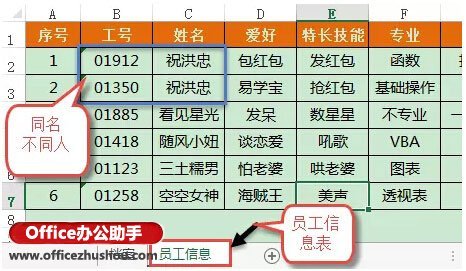
一份是档案表,要求输入工号,即可调出对应的人员信息。
如下图:
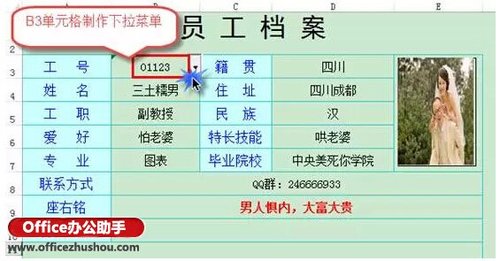
问题分析说明
我们需要根据【员工信息】的数据,在【员工档案表】的B3单元格制作下拉菜单。
由于员工信息表存在同名不同人的情况,所以下拉菜单的内容应以工号为准,毕竟同名的人,工号是不同滴。
如果此处是使用数据有效性制作下拉菜单,结果就是一溜的工号数字,信息呈现并不形象直观,对于业务不熟练的MM来说,谁知道工号01123是那个以哄老婆为特长的图表讲师三土啊?哈哈。
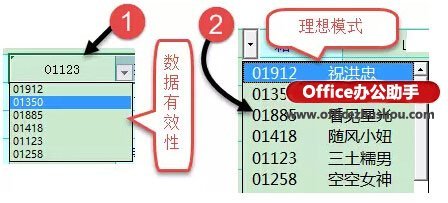
制作步骤
1、单击【开发工具】选项卡中的【插入】按钮,在弹出的下拉菜单中,单击ActiveX控件下的【组合框】。
(如果木有开发工具选项卡,可以百度,不同Excel版本位置不一,所以此处就不详说了)
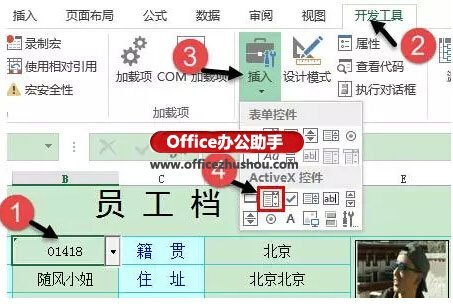
2、按住鼠标左键,拖动鼠标,在B3单元格任意画一个形状,尔后右键单击该控件,在弹出的选择菜单中,单击【属性】,再单击【属性】菜单中的【按分类序】
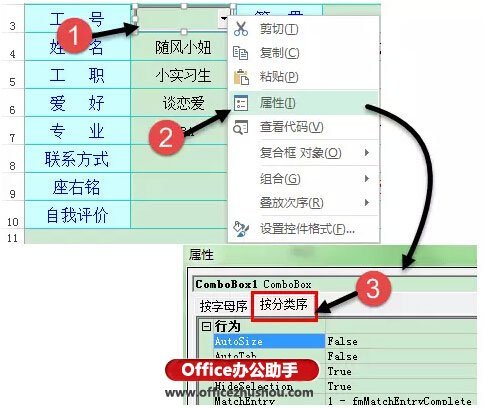
猜你喜欢
更多-
 Excel打印时每页都有表头设置方法
Excel打印时每页都有表头设置方法excel 2015-05-13
-
 excel表格如何把筛选出来的数据自动求和
excel表格如何把筛选出来的数据自动求和excel 2016-09-24
-
 excel中怎样用身份证号计算年龄
excel中怎样用身份证号计算年龄excel 2016-06-11
-
 如何在excel合并同类项数据并求和(去除重复项)
如何在excel合并同类项数据并求和(去除重复项)excel 2013-07-29
-
 怎么在EXCEL表格中的数字前统一加一个字母?
怎么在EXCEL表格中的数字前统一加一个字母?excel 2016-08-08
